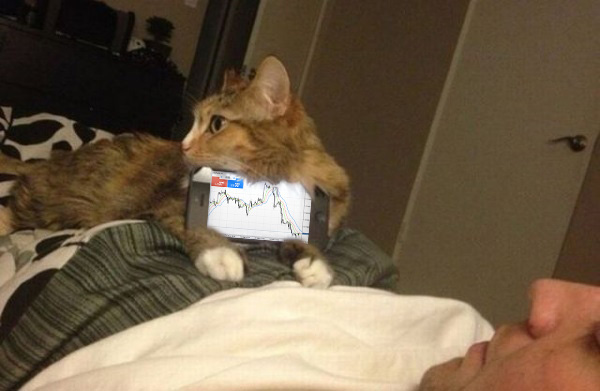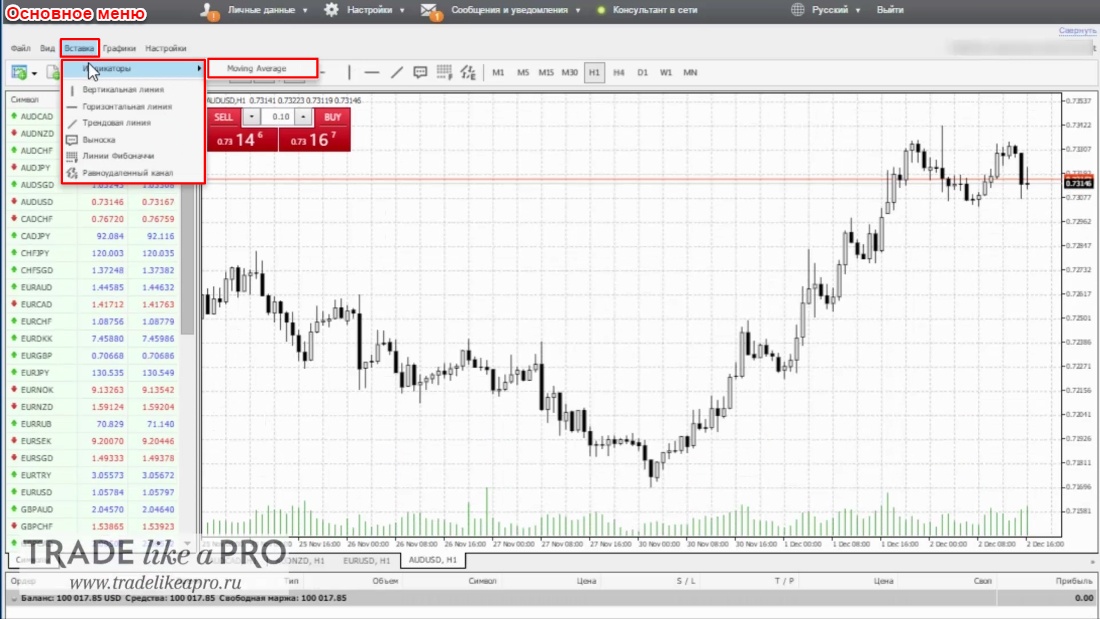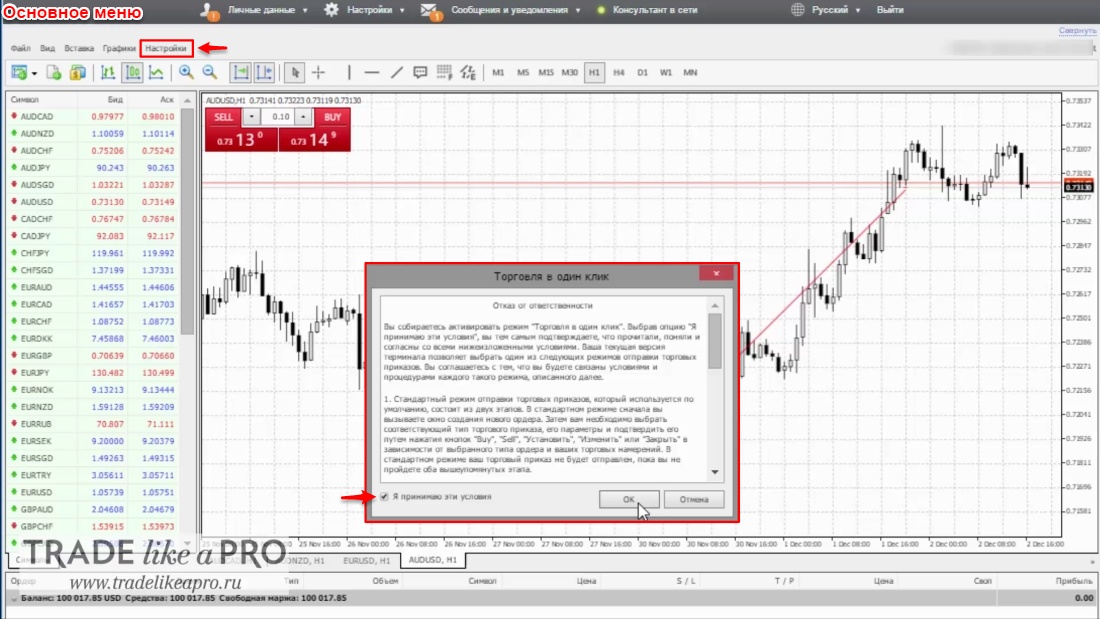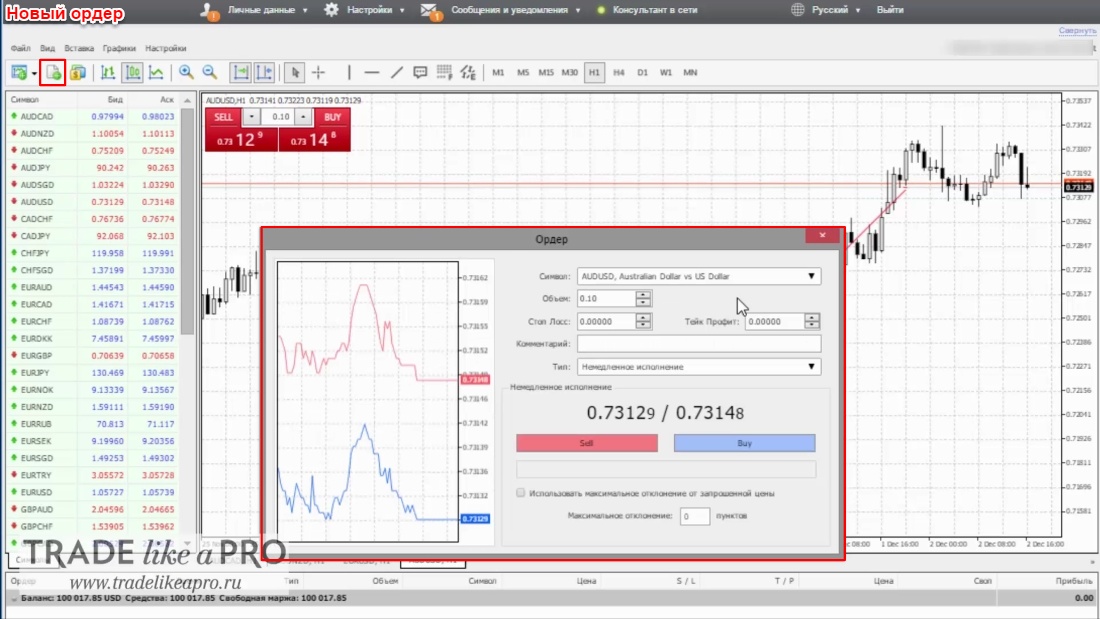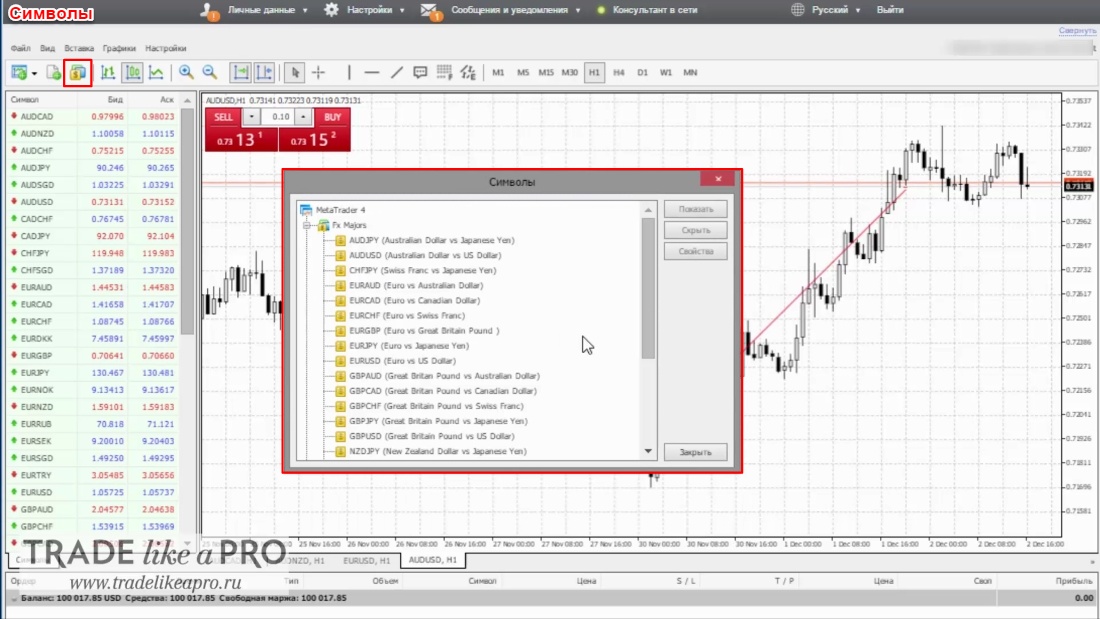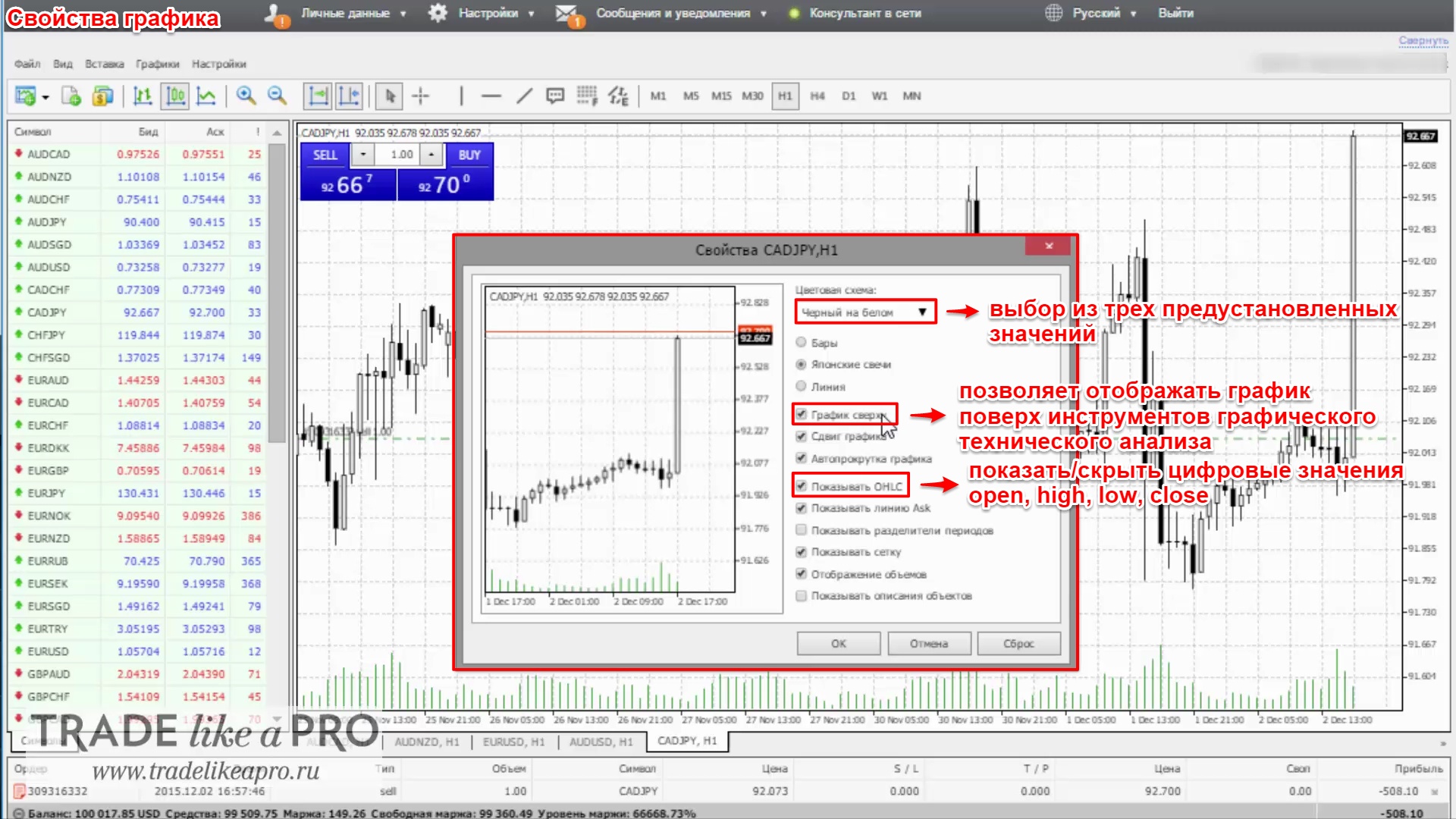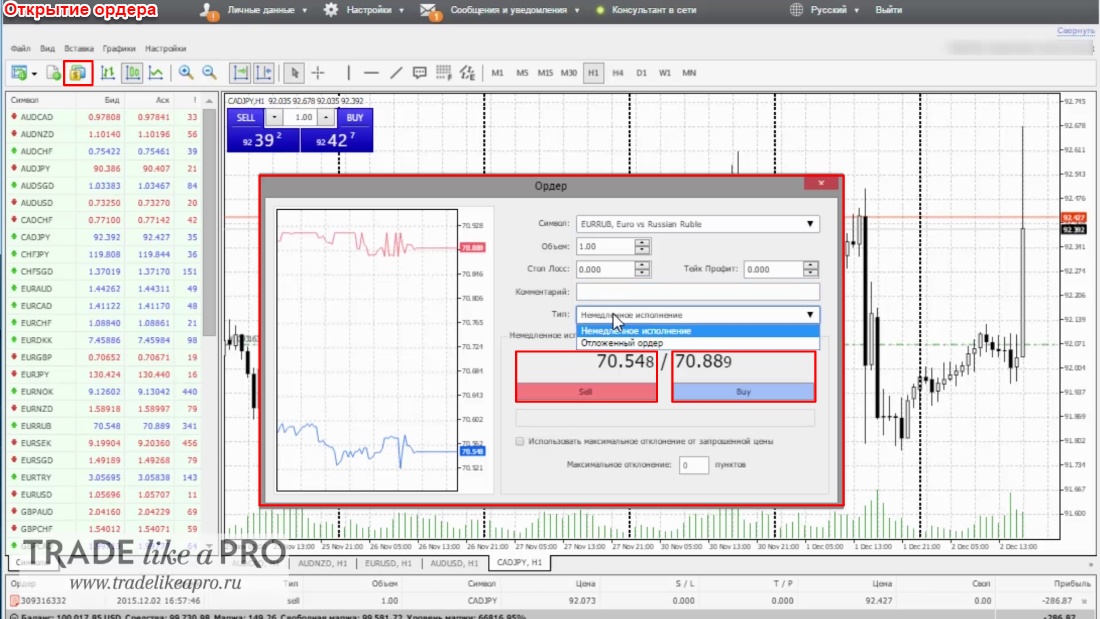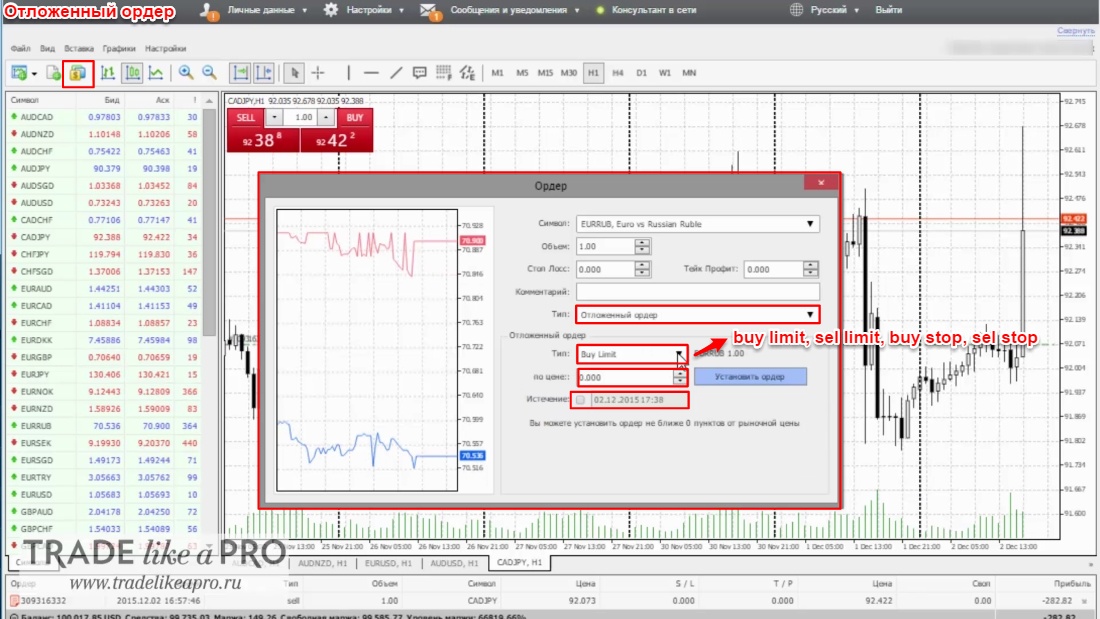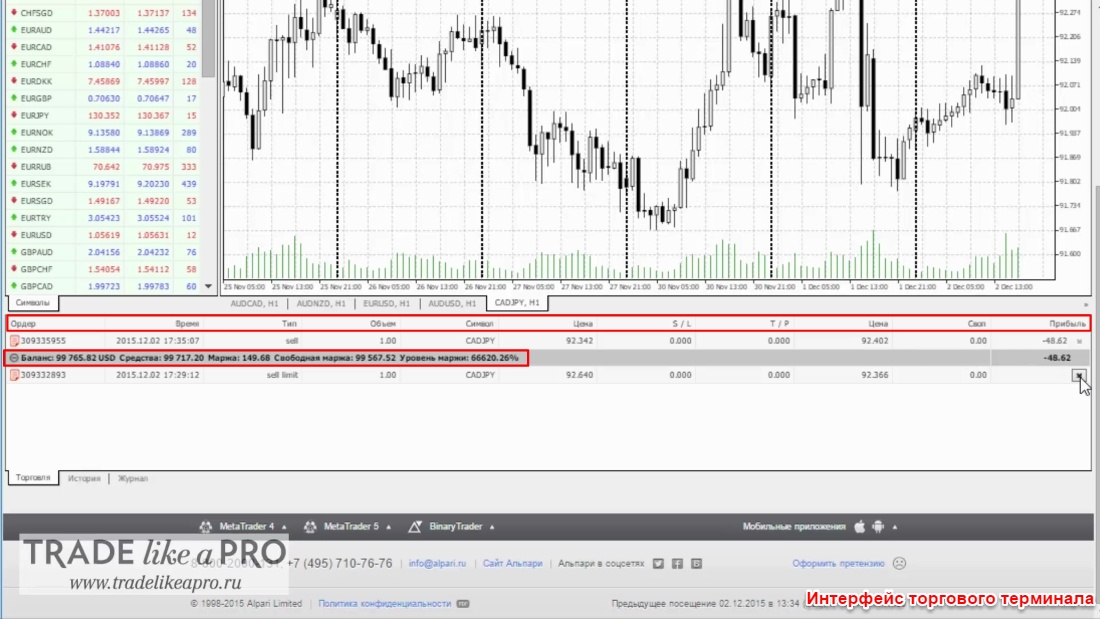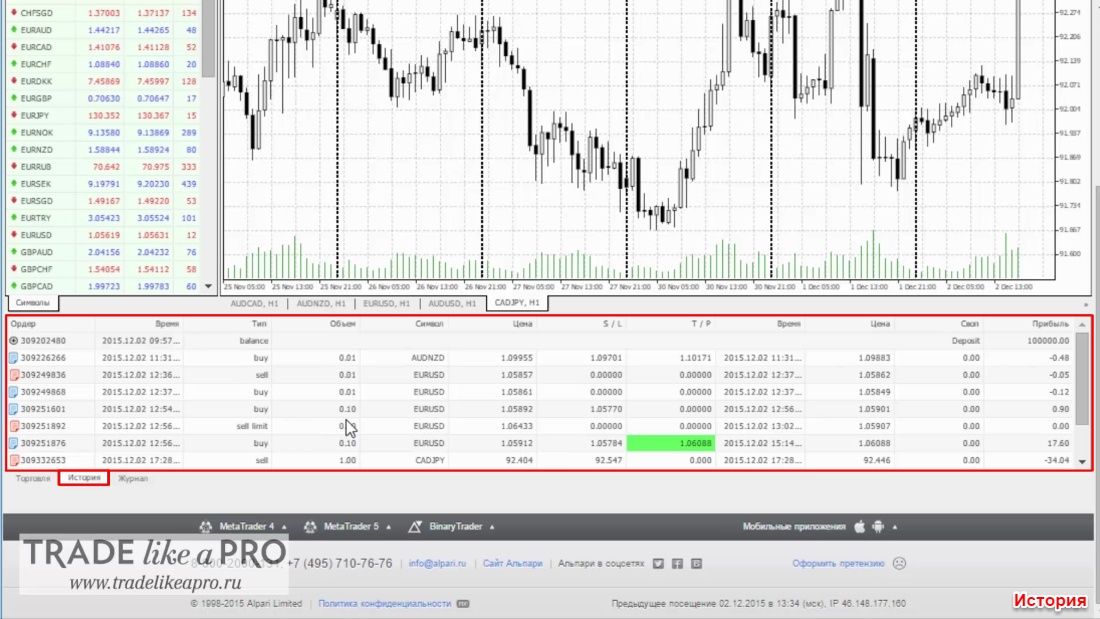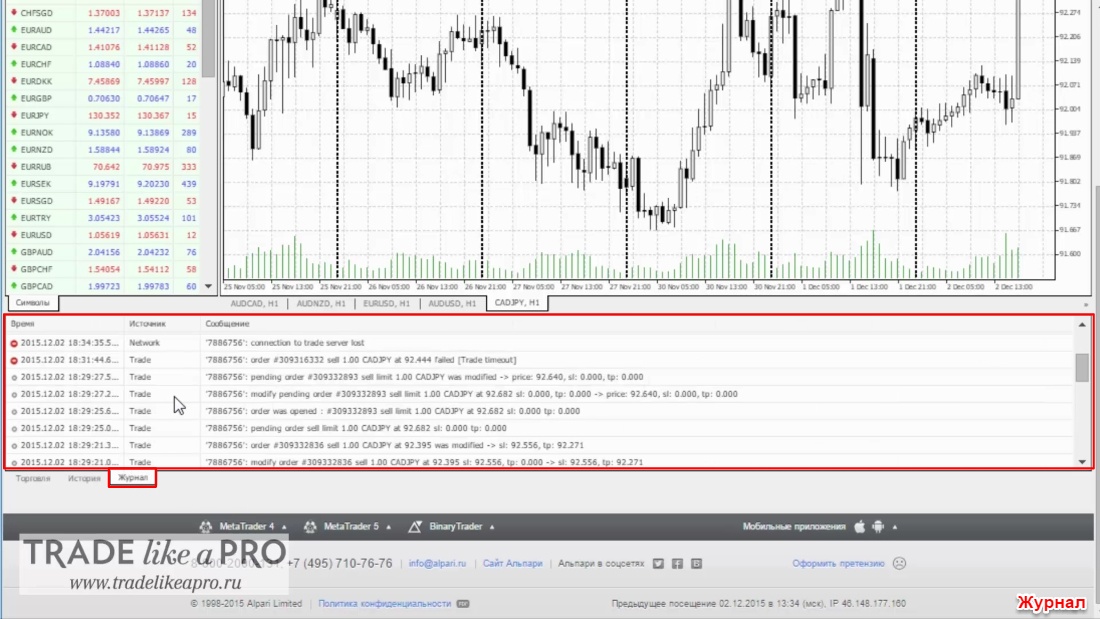Молитвы многочисленных форекс трейдеров были услышаны. Свершилось. Наконец-то торговые платформы уходят в веб. Наш сегодняшний обзор посвящен веб-версии самой популярной торговой платформы в мире – MetaTrader 4. Этот веб-терминал сейчас активно подключают многие брокеры. Давайте рассмотрим веб-версию нашего любимого терминала и выявим ее плюсы и минусы по сравнению с привычной настольной версией.
Наш обзор мы провели на платформе брокера Alpari
Войти в веб-платформу у данного брокера можно по ссылке (нужна регистрация) -> https://my.alpari.finance/ru/platforms/webterminal_mt4/
Основные меню
Файл
В меню “файл” мы можем открыть любой график доступный для торговли у данного брокера. Открыть демо-счет и подключиться к реальному торговому счету.
Вид
- переключить язык платформы;
- отключить/включить обзор рынка;
- включить/отключить “панель инструментов” или она же “торговый терминал”.
Вставить
С помощью меню “вставить” вы можете добавить на график один из шести объектов графического и технического анализа. В данный момент добавлен только один индикатор Moving Average
Графики
Подменю:
- Объекты – позволяет отобразить список всех объектов на текущем открытом графике, а так же удалить все объекты;
- Переключение между барами, японскими свечами и линией;
- Переключение между основными таймфреймами от минуты до месяца;
- Убрать/добавить сетку, объемы;
- Включить/отключить автопрокрутку, сдвиг графика;
- Уменьшить, увеличить график.
Настройки
В настройках Вы можете разрешать совершение торговых операций в один клик.
Быстрые пиктограммы
Они дублируют наиболее часто использующиеся функции из основного меню.
Создание нового графика
Позволяет добавить новый график из списка предоставляемого вашим брокером.
Новый ордер
Открывает интерфейс заявки.
Символы
Позволяет добавлять торговые инструменты недоступные по умолчанию в меню создания нового графика, такие как: металлы, индексы, CFD.
Следующие кнопки дублируют меню “график” и “вставить”. Пройдемся по ним еще раз.
- Переключение баров, свечей и линий;
- Уменьшить и увеличить график;
- Включить/отключить автопрокрутку и отступ;
- Инструмент курсор;
- Инструмент перекрестие;
- Инструменты графического технического анализа, такие как: вертикальная линия (при наложении на график отображающая время и дату);
- Горизонтальная линия (отображающая цену);
- Трендовая линия;
- Текстовая выноска;
- Линии фибоначчи;
- Равноудаленный канал для выявления трендов;
- Переключение между основными таймфреймами от минуты до месяца.
Секция символов
По умолчанию скорее всего в секции “символы”, а также в подменю “новый график” вам будет доступно очень малое количество инструментов. Для того, чтобы открыть полный список инструментов необходимо нажать правой кнопкой мыши на пустом поле в секции “символы” и нажать “показать все”. Также с помощью правой кнопки мыши вы можете вызвать:
- интерфейс заявки нового ордера;
- открыть окно графика;
- посмотреть спецификацию контрактов на выбранном торговом инструменте;
- получить доступ к номенклатуре экзотических символов;
- добавить колонки спред, максимум/минимум и время.
Секция интерфейс графика
В верхнем левом углу графика мы видим панельку управления торговли в один клик. С её помощью, в одно нажатие мы можем открыть сделки на повышение и понижение, а так же менять лот вписав его вручную или с помощью стрелочек вверх/вниз перемещаясь на одну сотую лота. Нажав правой кнопкой на любой части белого графика мы можем наблюдать всплывающие меню с быстрым доступом:
- установки отложенных лимитных ордеров (выше цены на продажу/ниже цены на покупку)
- установки стоп-ордеров (выше цены на покупку/ниже цены на продажу)
- практически полностью продублированые функции из меню “график”, возможность быстрого закрытия графика, а так же свойства графика, которое мы рассмотрим чуть ниже.
Свойства графика
- цветовая схема – выбор из трех предустановленных значений;
- галочка “график сверху” – позволяет отображать график поверх инструментов графического технического анализа;
- показать/скрыть цифровые значения open, high, low, close;
- показать/скрыть линию ask;
- показать/скрыть суточные разделители периодов;
- показывать описания объектов.
Открытие ордера
Настройки открытия:
- символ – позволяет выбрать любой из доступных торговых инструментов;
- объем;
- стоп-лосс;
- тейк-профит;
- комментарий;
- тип (позиция или ордер).
В случае, если вы выбрали “немедленное исполнение”, вы можете наблюдать две кнопки на покупку или продажу, а также текущие цены bid/ask. Далее можете установить максимальное отклонение от запрошенной цены в пунктах.
В отложенном ордере, вы можете выбрать тип отложенного ордера (buy limit, sel limit, buy stop, sel stop, выбрать цену установки отложенного ордера и дату или время истечения ордера.
Откроем позицию. Как и в десктопной версии MT4, вы можете перетягивать стоп-лоссы и тейк-профиты прямо из открытой позиции.
Установка отложенного ордера. Отложенный ордер также можно перетягивать по графику, зажав левую кнопку мыши.
Интерфейс торгового терминала
По умолчанию мы можем наблюдать следующие колонки:
- тикет – номер торгового распоряжения;
- время установки;
- тип (на покупку или продажу);
- объем в лотах;
- символ;
- цена;
- стоп-лосс, тейк-профит;
- текущая цена;
- текущая прибыль;
- доступно “закрытие позиции” по крестику в один клик.
Серая строка разделяет позиции и ордера. В серой строке отображается:
- баланс;
- средства;
- маржа;
- свободная маржа;
- уровень маржи.
История
В ней мы можем видеть торговую историю по всем закрытым ордерам или позициям.
Журнал
Отображается полная история событий произошедших с вашим торговым терминалом.
Плюсы и минусы Веб-версии Metatrader 4
Минусы:
- Практически отсутствует графический инструментарий
- Полностью отсутствуют индикаторы (кроме скользящей средней)
- Невозможно добавлять собственные индикаторы
- Невозможно работать с советниками
- Отсутствует тестер стратегий
- Отсутствует возможность менять цветовые настройки интерфейса
- Отсутствуют алерты
- Невозможно перенастроить интерфейс
Плюсы:
- Мобильность – возможность входа в терминал с любого устройства
- Никакой привязки к операционным системам
- Отпадает всякая необходимость следить за обновлениями MT4
Заключение

Начало положено. Привычный всем нам терминал наконец-то уходит в веб. В данный момент разработка выглядит еще сыроватой. Она категорически не сможет подойти тем форекс трейдерам, которые используют в своей торговле сложные индикаторы и советники. В своем текущем состоянии данная платформа вполне устроит консервативных трейдеров, долгосрочных инвесторов и новичков. Надеемся, что в дальнейшем разработка веб-платформы не будет заброшена и в конечном счете она догонит полюбившийся всем нам десктопный метатрейдер.
С уважением, Алексей Вергунов
TradeLikeaPro.ru
Топ Брокеров 2025 по версии TLAP
Центовые счета
Быстрый ввод и вывод
Платформа CopyFx для копирования сигналов
Отличное исполнение
На рынке с 1998 года
Низкие спреды
Быстрый ввод и вывод
Хорошее исполнение
Множество способов пополнения
С 2007 года на рынке
Счета Zero с нулевыми спредами
Система Копи-трейдинга
Хорошее исполнение
Более 500 торговых инструментов
Комиссия на пополнение 0%
Лицензия ЦБ РФ
Удобный ввод и вывод средств
Подходит для крупных трейдеров
Крупнейший форекс дилер в России
Компания – налоговый агент, выплата налогов без участия клиента
Торговля через MetaTrader 5
Форекс, фондовые индексы и нефть
Низкие спреды
Хорошее исполнение
Подходит для торговли советниками
Торговля криптовалютами
Центовые счета со стартовым лотом 0.01
Система копирования сделок Share4You
Низкие спреды
Подходит для новичков
Лучшие на рынке условия для работы с сеточниками и мартингейлом
Исполнение без вмешательства дилинга
Низкие спреды
Трейдинг Forex, CFD и Crypto
Полная прозрачность работы
Множество представительств компании, в том числе в Великобритании
На рынке с 2006 года
| ||
| ||
| ||
| ||
| ||
| ||
|